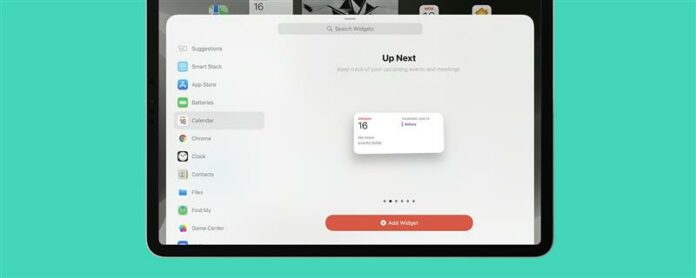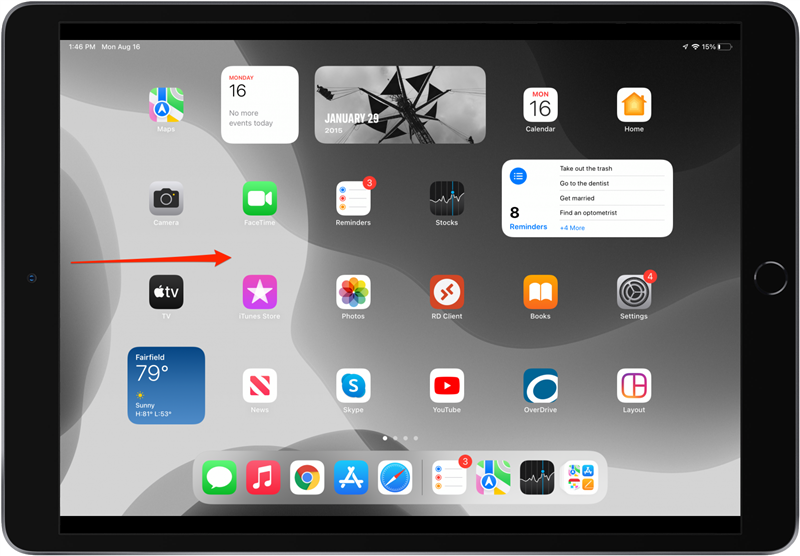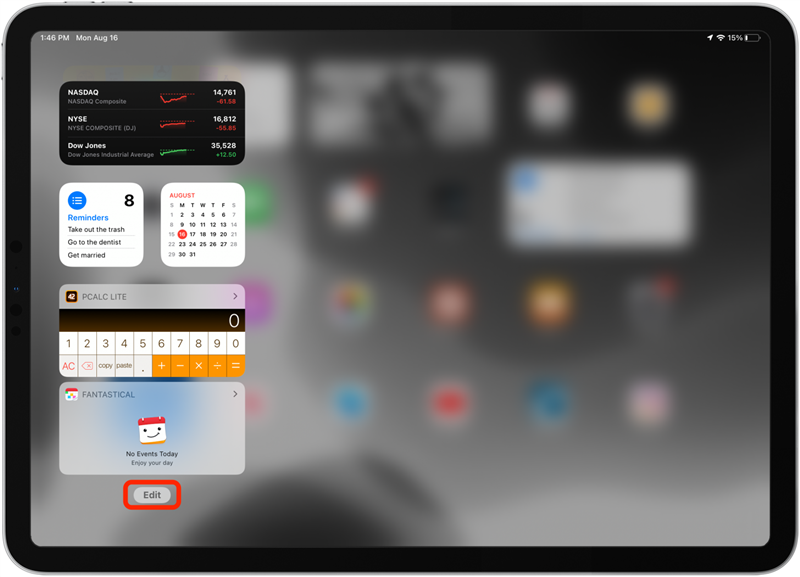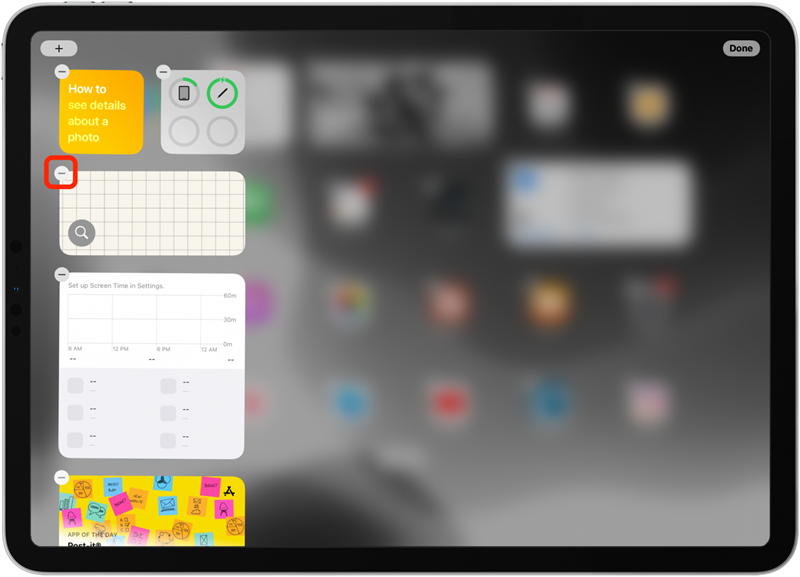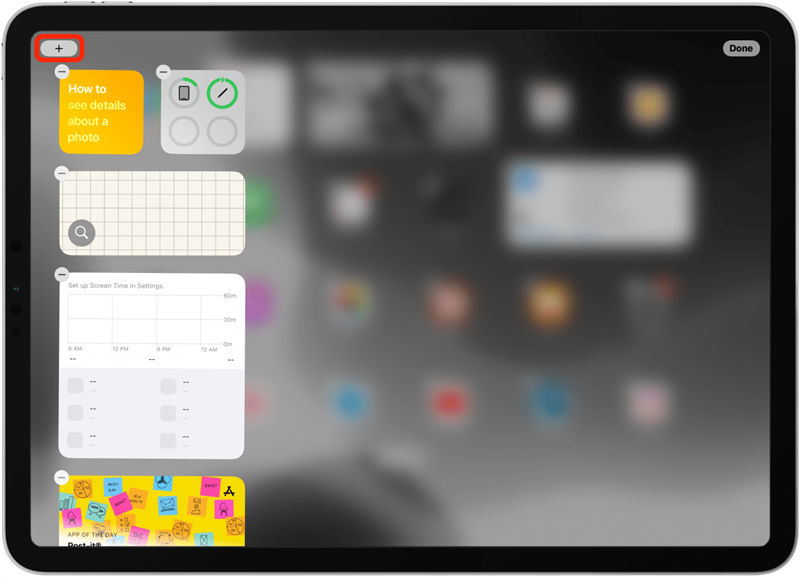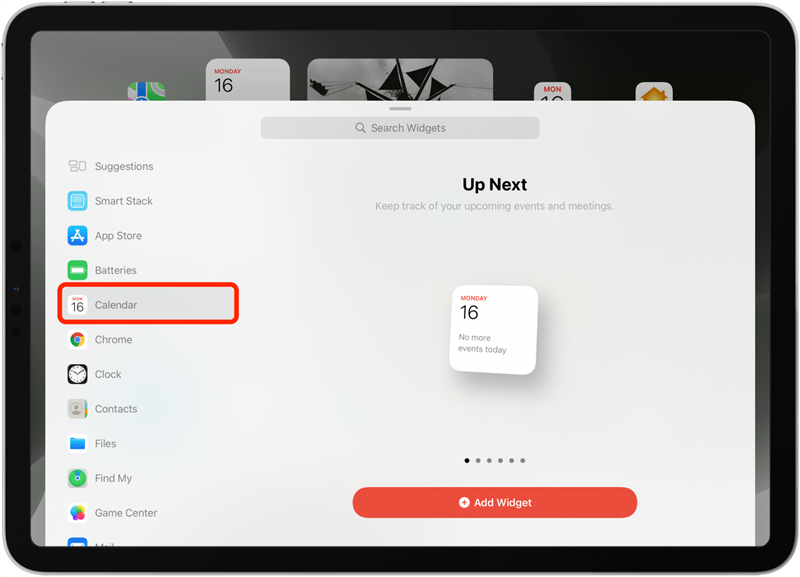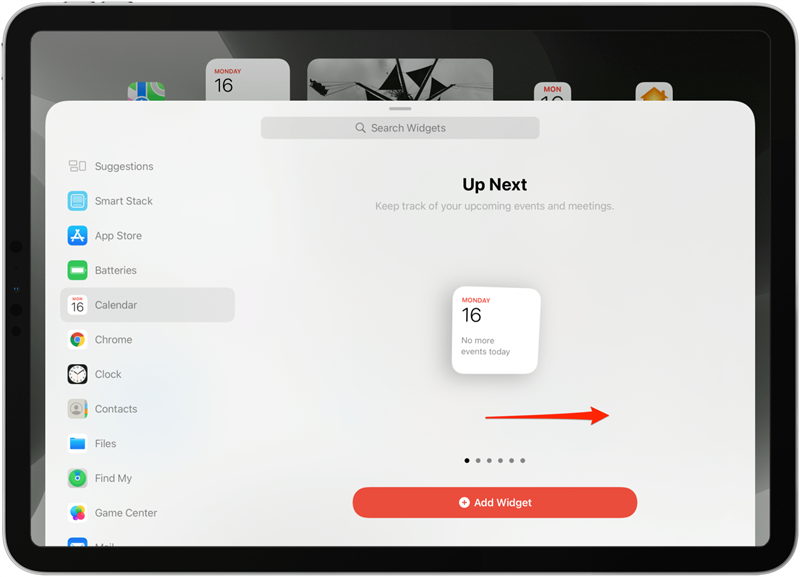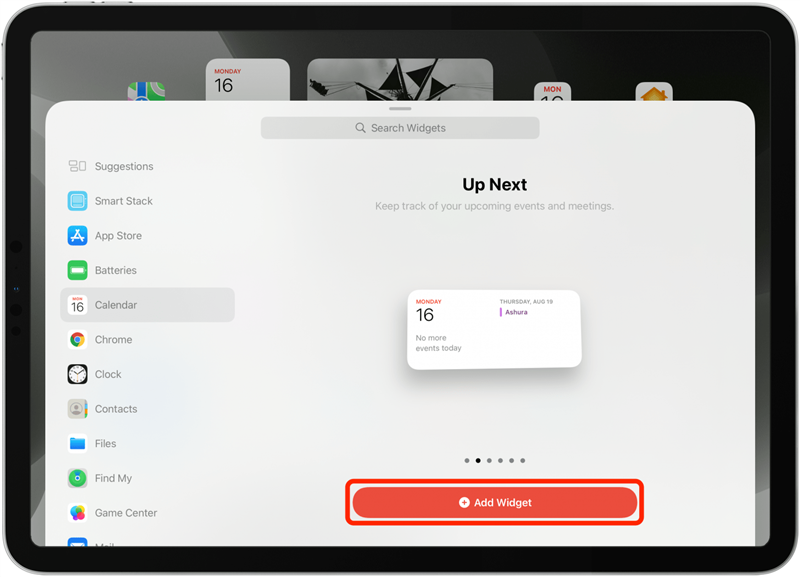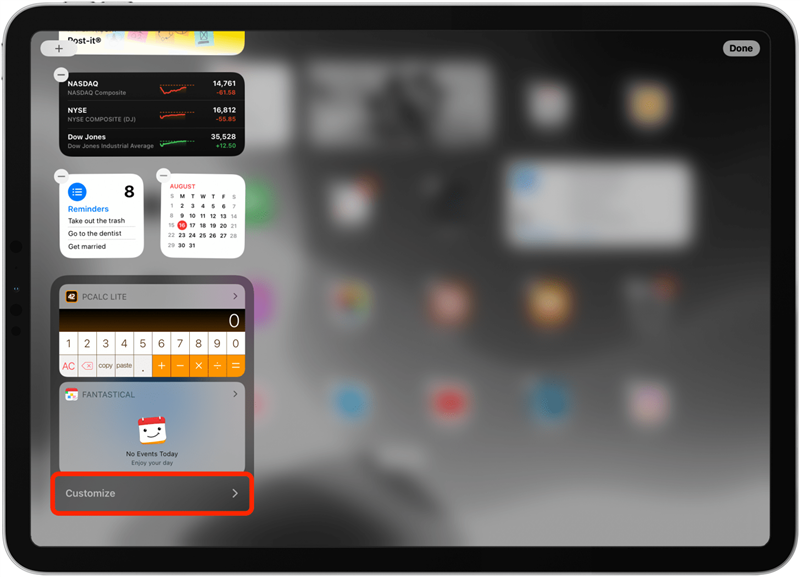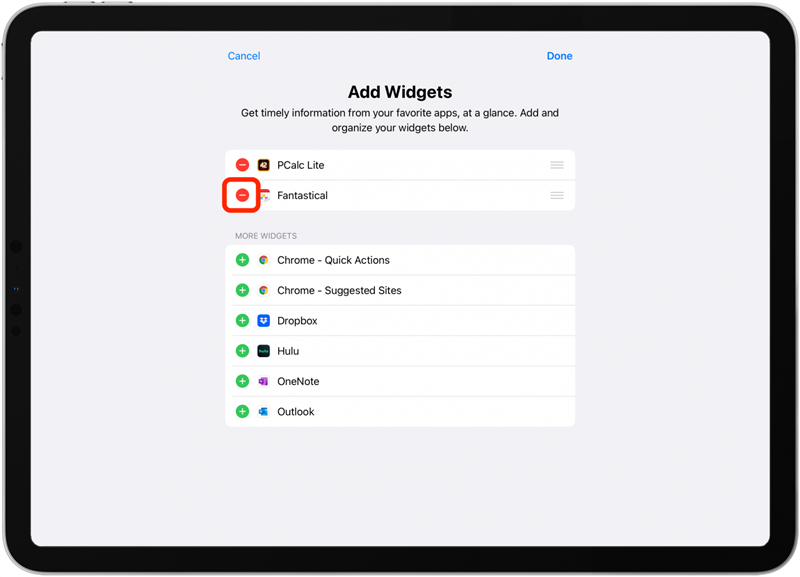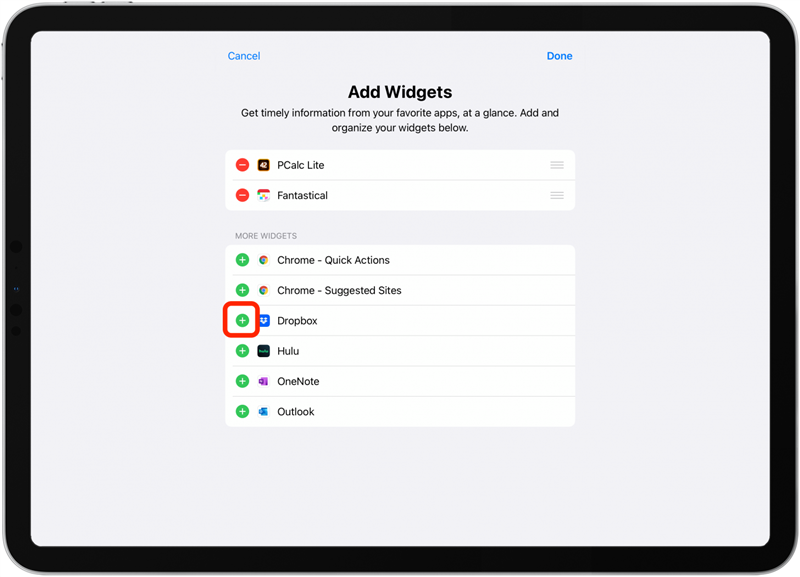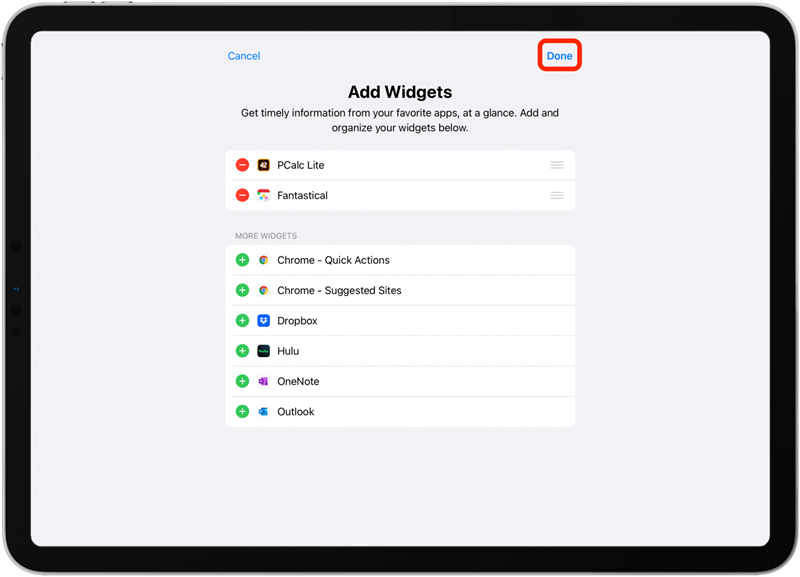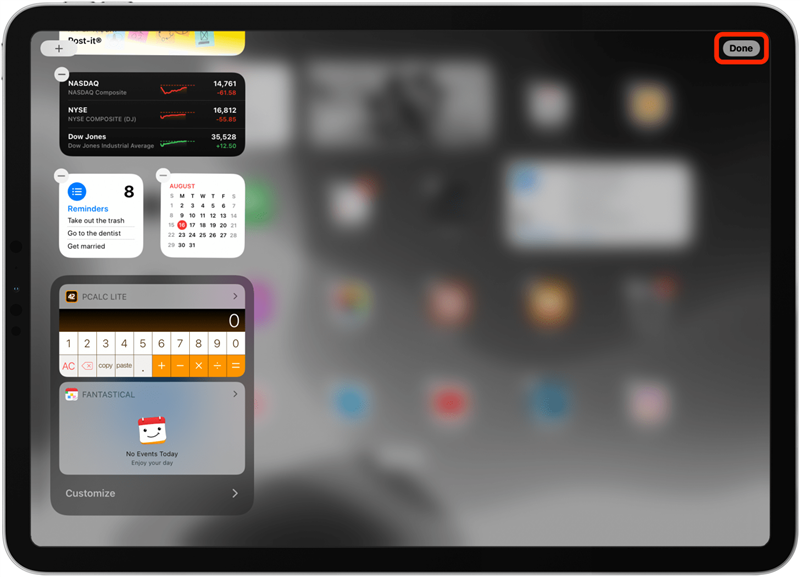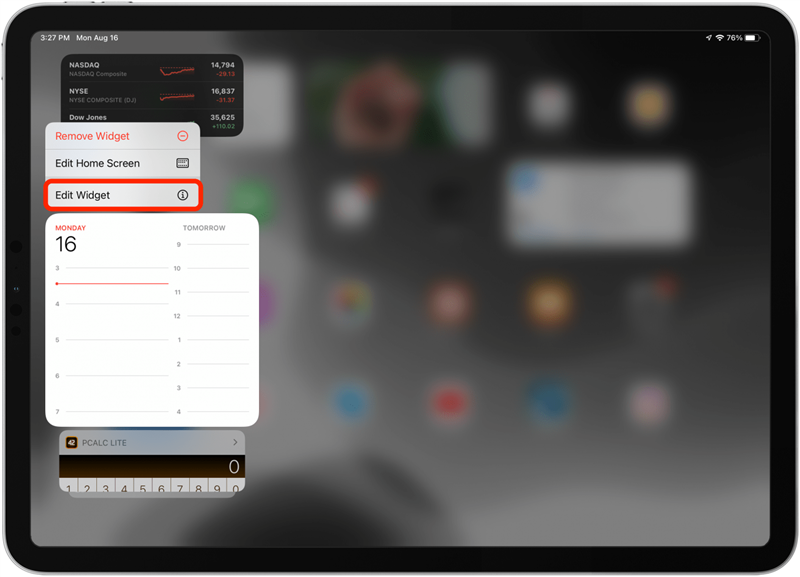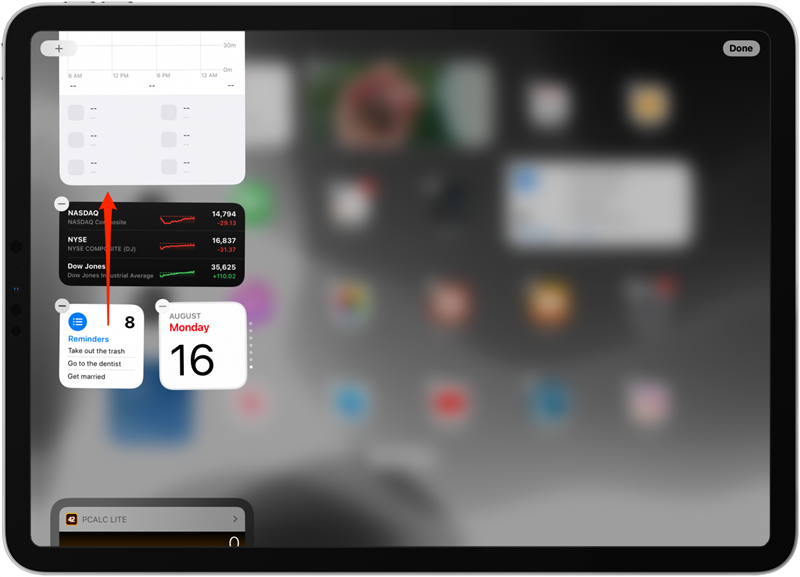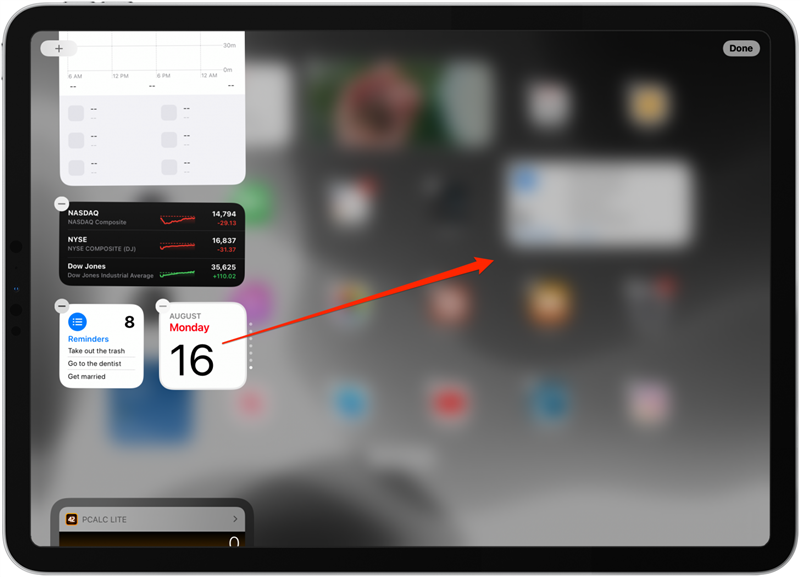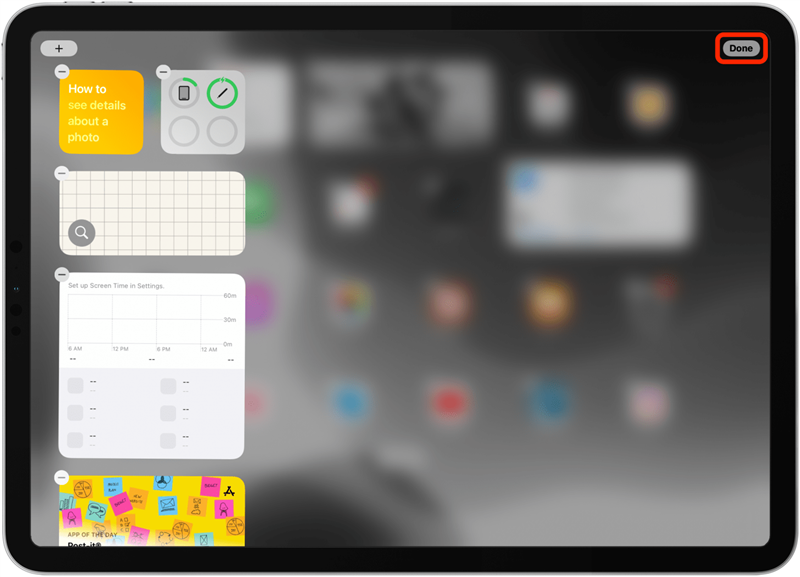O que são widgets? Os widgets são os ícones maiores que ajudam você a obter informações de seus aplicativos rapidamente. Por exemplo, um widget climático mostrará o clima na tela inicial ou hoje para que você não precise abrir o aplicativo. Abordaremos como adicionar, remover e personalizar widgets na sua Apple hoje.
Relacionado: Como personalizar um menu de ação no seu iPhone < /em>
Pule para:
- Como excluir e adicionar widget ao iPad Today View
- Como personalizar widgets do iPad em hoje
Como excluir e adicionar widget ao iPad hoje
Os widgets viram atualizações significativas com iPados 15 , incluindo a opção de < a href = “https://www.iphoneledife.com/content/how-to-add-widgets-ipad-home-screen-ipados-15”> Adicionar widgets à tela inicial do iPad Além do Hoje, visualize, então você precisará desta versão ou posterior para seguir as etapas abaixo. Veja como adicionar e remover widgets de maçã e não apple da visualização hoje no seu iPad.
- Desde a sua primeira tela inicial , deslize para a direita para abrir a hoje à vista .

- Role até a parte inferior da visualização hoje e toque em editar .

- Para remover um widget, toque no menos o ícone .

- Para adicionar um widget, toque no mais ícone .

- Toque no aplicativo para o qual deseja adicionar um widget.

- Deslize os tamanhos dos ícones para selecionar o que você deseja.

- Toque em Adicione widget .

- Para adicionar um widget para um aplicativo que não seja de apple, role na parte inferior da visualização hoje no modo de edição e toque personalize .

- Toque no menos o ícone para remover um aplicativo que não seja da Apple da visualização hoje.

- Toque no Ícone mais para adicionar um aplicativo que não seja de apple à sua visualização hoje.

- Toque em feito para sair do menu Customization para aplicativos que não sejam da Apple.

- Toque em feito para sair do modo de edição.

Como personalizar os widgets do iPad na visualização de hoje
Depois de decidir quais widgets você gostaria de ter em sua visualização hoje, você também pode mover os widgets para ser mais alto ou menor na sua lista e personalizar ainda mais os displays específicos do widget. Aqui está como:
- Para editar as configurações de exibição personalizáveis para um widget, pressione e segure o widget que você deseja editar.
- Toque em Editar widget e ajustar as configurações específicas do widget. (Se esta opção não aparecer, significa que esse widget não pode ser mais personalizado.)

- Para ter uma tela de widgets mais alta ou menor na sua visualização hoje, pressione e arraste um widget para cima ou para baixo na lista de widgets.

- Para mover um widget para fora da visualização hoje e para a tela inicial, pressione e arraste um widget para a direita.

- Toque feito .

Você também pode aprender Como adicionar widgets na tela inicial do iPad , para que você possa colocar convenientemente os widgets do iPad entre seus aplicativos.